AnyEnhancerとは?
AnyEnhancerは、動画の品質を簡単に向上させることができる高度なAI搭載の動画強化ツールです。iMobieによって開発され、最先端の人工知能モデルを活用して、低解像度の映像を2Kや4Kの高解像度規格にアップスケールします。このソフトウェアは、ぼやけた画像の顔修復、白黒動画のカラー化、視覚的な乱れを除去するノイズ低減など、様々な強化機能を特徴としています。
使いやすいインターフェースにより、プロのビデオ編集者から一般のコンテンツクリエイターまで、誰でも数回のクリックで動画を強化できます。AnyEnhancerはリアルタイムプレビューも提供し、最終製品をエクスポートする前に改善点を確認することができます。その強力な機能と直感的なデザインにより、AnyEnhancerは懐かしいホームビデオ、旅行vlog、さらには古い映画を見事な映像体験に変身させることができます。大切な思い出に新しい命を吹き込みたい場合でも、ソーシャルメディアのコンテンツを向上させたい場合でも、AnyEnhancerはあらゆる動画強化のニーズに対する包括的なソリューションを提供します。
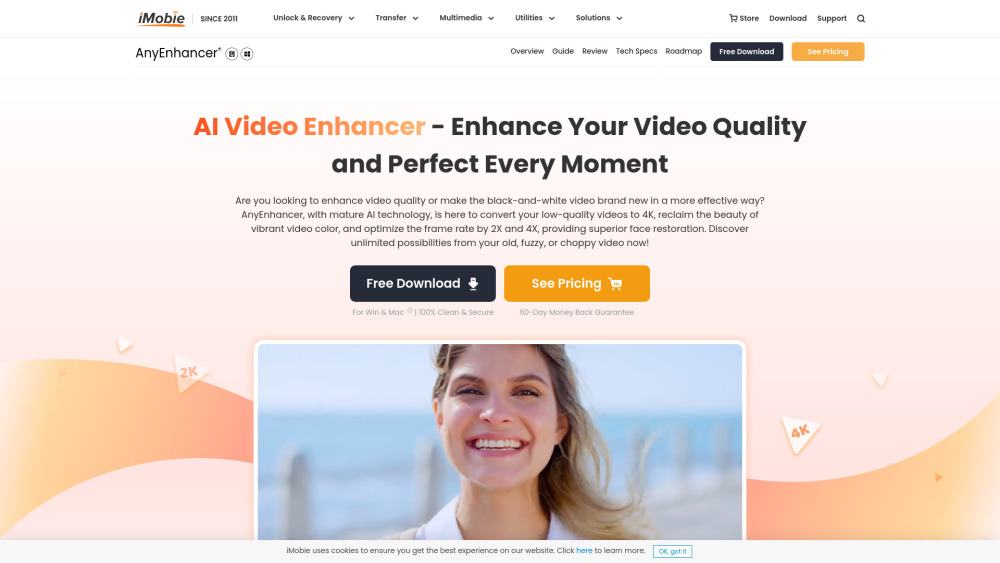
AnyEnhancerの使用事例
- 懐かしい映像の復元:多くのユーザーが、メディアの経年劣化や古い録画技術により劣化した古い家族の動画を持っています。AnyEnhancerを使用すると、動画の解像度を向上させ、鮮明さを改善し、ノイズを低減することで、これらの大切な思い出を復元できます。特別な瞬間をHDや4Kの素晴らしい品質で再現することができます。
- コンテンツ制作の強化:コンテンツクリエイターはAnyEnhancerで動画品質を大幅に改善できます。フレーム補間や色彩強化などのAI駆動機能を活用することで、視聴者の注目を集める魅力的な動画を制作できます。このツールは、最小限の労力でコンテンツの制作価値を高めたいソーシャルメディアインフルエンサーに特に有益です。
- ビンテージ映画の復活:映画愛好家やアーキビストは、AnyEnhancerを使用して古典的な白黒映画に新しい命を吹き込むことができます。カラー化機能により、これらの映画を歴史的重要性を保ちながら、現代の観客にとってより魅力的な鮮やかなバージョンに変換できます。
- 教育動画の改善:オンラインコースを制作する教育者は、AnyEnhancerを使用して指導用動画を改善できます。特に詳細なプレゼンテーションやデモンストレーションの動画品質を向上させることで、学生が低品質な動画による妨げなく複雑な概念をより効果的に理解できるようになります。
- 旅行vlogのアップグレード:冒険を記録する旅行者は、AnyEnhancerを使用して生の映像を強化できます。解像度の向上、手ブレショットの安定化、色彩の強化により、視聴者があたかも旅の一部にいるかのような魅力的なナラティブを作成できます。
- 歴史的アーカイブの復元:博物館や文化施設は、AnyEnhancerを活用して古いアーカイブ映像を復元しデジタル化できます。これは歴史を保存するだけでなく、教育目的でアクセス可能にし、将来の世代が高品質なフォーマットで過去を理解できるようにします。
AnyEnhancerへのアクセス方法
AnyEnhancerへのアクセスは簡単なプロセスです。以下の手順に従ってください:
- AnyEnhancer公式ウェブサイトにアクセスします。
- 「ダウンロード」または「無料試用」ボタンをクリックします。
- お使いのオペレーティングシステム(WindowsまたはmacOS)に対応したバージョンを選択します。
- ソフトウェアをダウンロードしてインストールします。
- AnyEnhancerを起動して動画の強化を開始します。
AnyEnhancerの使用方法:ステップバイステップガイド
- ダウンロードとインストール:システム要件(Windows 10/11またはmacOS 11以降)を満たしていることを確認します。
- 動画のアップロード:動画ファイルをインターフェースにドラッグするか、アップロードボタンをクリックします。
- AIモデルの選択:解像度強化、顔修復、カラー化、ノイズ除去などのオプションから選択します。
- 強化のプレビュー:オリジナルと強化された動画セグメントを比較します。
- 強化された動画のエクスポート:希望の出力フォーマットと設定を選択し、動画を保存します。
AnyEnhancerでアカウントを作成する方法
- AnyEnhancerのウェブサイトにアクセスします。
- 「サインアップ」または「アカウント作成」をクリックします。
- 詳細情報(メールアドレスとパスワード)を入力します。
- 利用規約に同意します。
- 要求された場合、CAPTCHA認証を完了します。
- 「登録」をクリックし、メールを確認します。
- ログインしてAnyEnhancerの使用を開始します。
AnyEnhancerを効果的に使用するためのヒント
- 適切なAIモデルの選択:動画のニーズを評価し、適切な強化モデルを選択します。
- エクスポート前のプレビュー:リアルタイムプレビュー機能を使用して、編集が期待通りであることを確認します。
- 動画設定の最適化:動画の種類とシステム性能に基づいて設定を調整します。
- ノイズ除去の活用:特に低光量条件下での粒状やノイズの多い映像には、ノイズ除去モデルを使用します。
- カスタマーサポートの活用:複雑なタスクやトラブルシューティングについて、支援を求めることをためらわないでください。
このガイドに従うことで、AnyEnhancerの可能性を最大限に活用し、動画を高品質で視覚的に魅力的な傑作に変換することができます。家族の思い出を保存する場合でも、プロフェッショナルなコンテンツを作成する場合でも、歴史的な映像を復元する場合でも、AnyEnhancerはあなたのビジョンを実現するために必要なツールを提供します。AI駆動の動画強化の力を活用し、AnyEnhancerであなたの視覚的なストーリーテリングを次のレベルに引き上げましょう。




